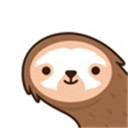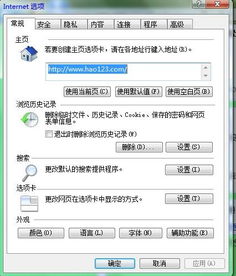解决Win7系统中IE11网页频繁无响应卡死问题的方法
在Windows 7系统中,Internet Explorer 11(IE11)作为默认的网页浏览器,为众多用户提供了便捷的上网体验。然而,有时你可能会遇到IE11网页频繁无响应、卡死的情况,这不仅影响了你的上网效率,还带来了不少烦恼。为了帮助你解决这一问题,我们整理了多种实用的解决方案,希望能让你的IE11重新焕发生机,恢复流畅的上网体验。
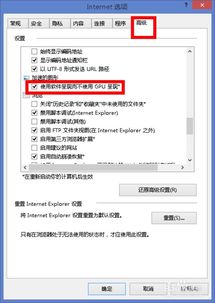
IE11频繁无响应,卡死怎么办?全面解决方案来了!

当Win7系统中的IE11网页频繁无响应、卡死时,你可能会感到十分困扰。别担心,我们为你准备了多种解决方案,从简单到复杂,一步步帮助你恢复IE11的正常运行。

一、重置IE浏览器设置

首先,尝试通过重置IE浏览器来解决无响应和卡死的问题。具体操作步骤如下:
1. 打开IE浏览器:点击工具栏中的“工具”按钮,选择“Internet选项”。
2. 进入高级设置:在“Internet选项”对话框中,找到并点击“高级”选项卡。
3. 重置浏览器:在高级设置中,勾选“禁用脚本调试”(有时未勾选也可能导致网页无法打开),然后点击“重置”按钮。
4. 删除个性化设置:在弹出的窗口中,勾选“删除个性化设置”,然后点击“重置”按钮。
重置完成后,重新启动IE浏览器,看是否能够解决问题。
二、清除IE11缓存和临时文件
缓存和临时文件过多,也会导致IE11无响应和卡死。因此,定期清理这些文件是非常重要的。
1. 打开Internet选项:同样是通过“工具”菜单找到“Internet选项”。
2. 删除浏览历史记录:在“常规”选项卡中,点击“删除”按钮。
3. 选择删除项目:在弹出的窗口中,勾选所有项目,然后点击“删除”。
完成删除后,IE浏览器底部会显示“IE已完成所选的删除浏览器历史记录”,表示已成功删除。重新启动IE浏览器,查看问题是否得到解决。
三、禁用或管理加载项
IE11中的某些加载项可能与系统或其他程序发生冲突,导致无响应和卡死。因此,禁用或管理这些加载项也是一种有效的解决方法。
1. 打开Internet选项:通过“工具”菜单找到“Internet选项”。
2. 管理加载项:在“程序”选项卡下,点击“管理加载项”。
3. 禁用或启用加载项:在加载项列表中,逐一禁用或启用加载项,以确定问题所在并解决冲突。
四、启用或关闭Windows功能
如果IE11被禁用或隐藏,你可以通过启用或关闭Windows功能来恢复它。
1. 打开运行窗口:按下Win+R键,输入“appwiz.cpl”并回车,打开“程序和功能”窗口。
2. 启用或关闭Windows功能:在窗口左侧,找到并点击“启用或关闭Windows功能”。
3. 勾选Internet Explorer 11:在打开的窗口中,找到并勾选“Internet Explorer 11”,然后点击“确定”。
等待安装完成后,重启电脑,查看IE11是否能够正常启动。
五、检查插件或附加组件
某些插件或附加组件可能与IE11发生冲突,导致无响应和卡死。你可以通过管理附加组件来解决这一问题。
1. 打开IE11浏览器:点击“工具”菜单。
2. 管理附加组件:选择“管理附加组件”或“扩展管理器”。
3. 禁用或卸载插件:禁用或卸载所有插件和附加组件,然后逐一启用它们,以确定问题所在并解决冲突。
六、检查更新和运行程序
IE11的更新问题或与其他程序的冲突也可能导致无响应和卡死。因此,检查更新和关闭不必要的运行程序也是一种有效的解决方法。
1. 检查更新:确保你的计算机已安装IE11的最新更新。如果已安装,尝试卸载更新并重新安装IE11。
2. 关闭运行程序:关闭所有正在运行的程序,并重新启动计算机。然后再次尝试安装或更新IE11。
七、重置Internet设置
如果以上方法都无法解决问题,你可以尝试重置Internet设置。
1. 打开IE浏览器:点击“工具”菜单,选择“Internet选项”。
2. 重置Internet设置:在“Internet选项”对话框中,点击“高级”选项卡,然后点击“重置”按钮。
3. 删除个人设置:勾选“删除个人设置”,然后点击“重置”按钮。
重置完成后,重新启动IE浏览器,查看问题是否得到解决。
八、使用IE修复工具
当基本操作无法解决问题时,你可以考虑使用专业的IE修复工具。这些工具可以深入检查并修复IE的核心文件和设置,例如修复损坏的注册表项、恢复丢失的关联文件等。使用这类工具前,请确保从可靠来源下载,以避免引入额外的安全风险。
九、扫描病毒和恶意软件
病毒和恶意软件也可能导致IE11无响应和卡死。因此,使用更新的杀毒软件全面扫描系统是非常重要的。这些恶意程序可能会损坏系统文件或浏览器组件,导致IE无法正常运行。
十、系统文件检查与修复
利用系统自带的工具如sfc(系统文件检查器)扫描及修复可能损坏的系统文件。这些文件的损坏有可能是IE问题的间接原因。通过修复这些文件,可以间接解决IE11无响应和卡死的问题。
十一、备份重要数据并重装系统
当上述方法都无法彻底解决问题时,你可能需要考虑重新安装操作系统。在此之前,非常重要的一步是备份所有重要数据。重新安装系统可以彻底清除潜在的病毒和恶意软件,同时也能解决由系统文件损坏引起的问题。
结语
通过以上多种解决方案,相信你已经能够解决Win7系统中IE11网页频繁无响应、卡死的问题。如果问题依旧存在,建议你寻求专业的技术支持。此外,为了预防未来出现类似问题,建议定期更新IE浏览器和操作系统,安装最新的安全补丁,并避免访问未知或不安全的网站。
希望这篇文章能够帮助你解决IE11无响应和卡死的问题,恢复流畅的上网体验!
- 上一篇: XP系统如何去掉桌面图标下的文字底色?
- 下一篇: 快手APP充值快币教程:轻松搞定!
-
 IE浏览器失灵,点击无响应?快来看看这些解决办法!资讯攻略01-19
IE浏览器失灵,点击无响应?快来看看这些解决办法!资讯攻略01-19 -
 解决Win7桌面IE图标重复出现的方法资讯攻略03-09
解决Win7桌面IE图标重复出现的方法资讯攻略03-09 -
 Win7中IE浏览器无法注册Msflxgrd.OCX组件的解决方案资讯攻略02-23
Win7中IE浏览器无法注册Msflxgrd.OCX组件的解决方案资讯攻略02-23 -
 IE浏览器无法打开或无响应怎么办?资讯攻略12-03
IE浏览器无法打开或无响应怎么办?资讯攻略12-03 -
 如何解决Shockwave Flash插件无响应的问题?资讯攻略12-03
如何解决Shockwave Flash插件无响应的问题?资讯攻略12-03 -
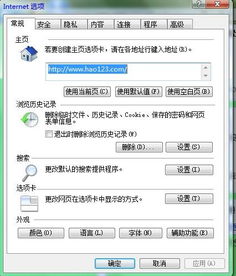 IE9为何总打开官网?快速解决方法!资讯攻略12-07
IE9为何总打开官网?快速解决方法!资讯攻略12-07